无线键盘没反应但鼠标能用怎么办?
Hello!大家好,我是阿广,最近很多朋友咨询关于无线键盘没反应但鼠标能用怎么办的问题,今天的这篇经验就来聊一聊这个话题,希望可以帮助到有需要的朋友。(⊃‿⊂)
原料/工具
软件版本:Win 10 1809
适用系统:Windows
方法/步骤
第1步
检查无线键盘的电池是否有电,若没有电则更换电池重新尝试。
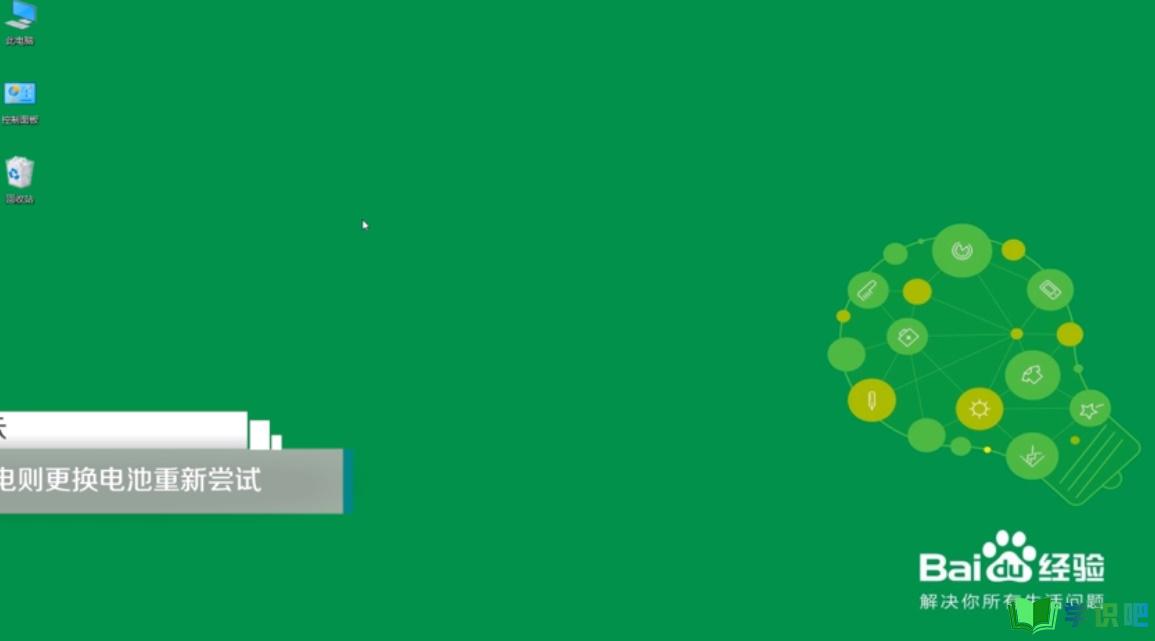
第2步
若无响应,右击“我的电脑”。
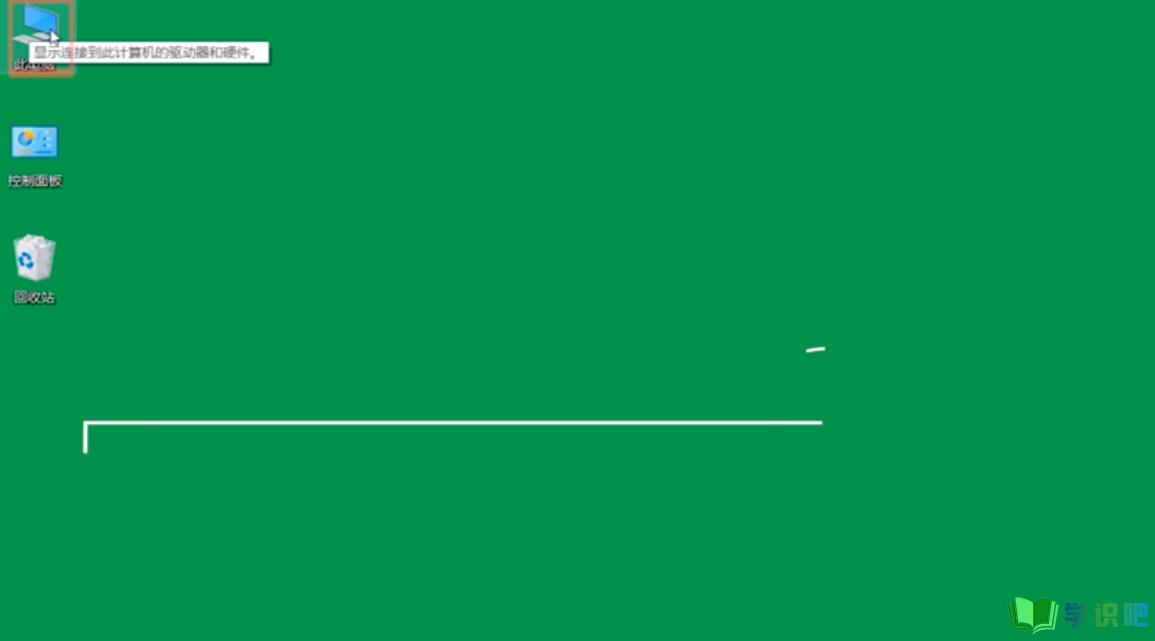
第3步
选择属性。
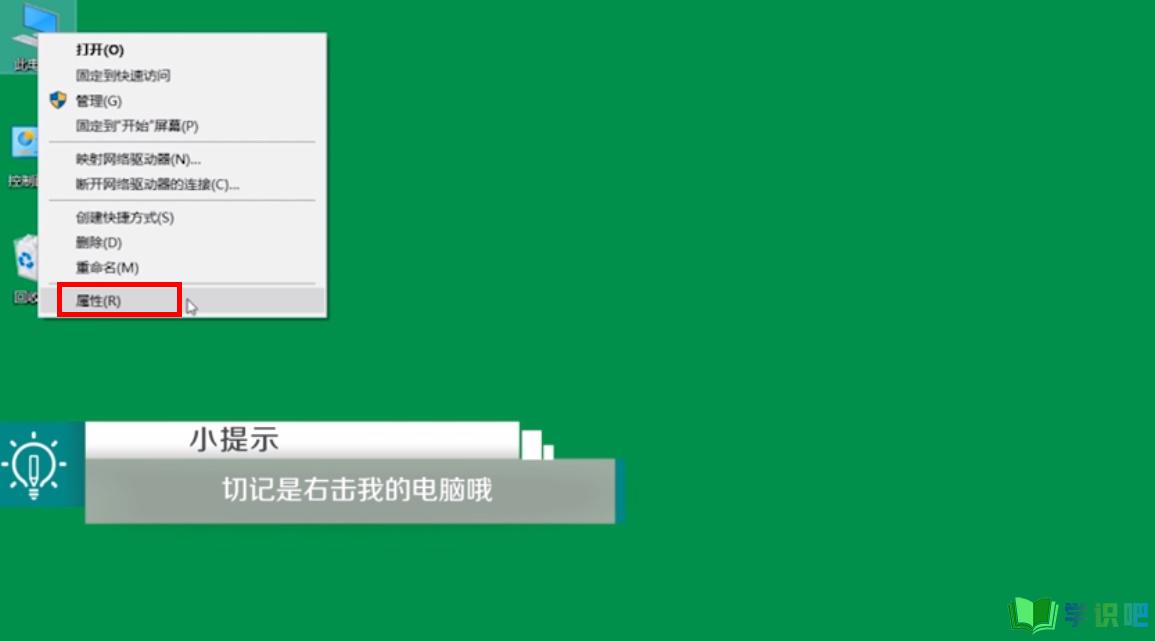
第4步
点击“设备管理器”。
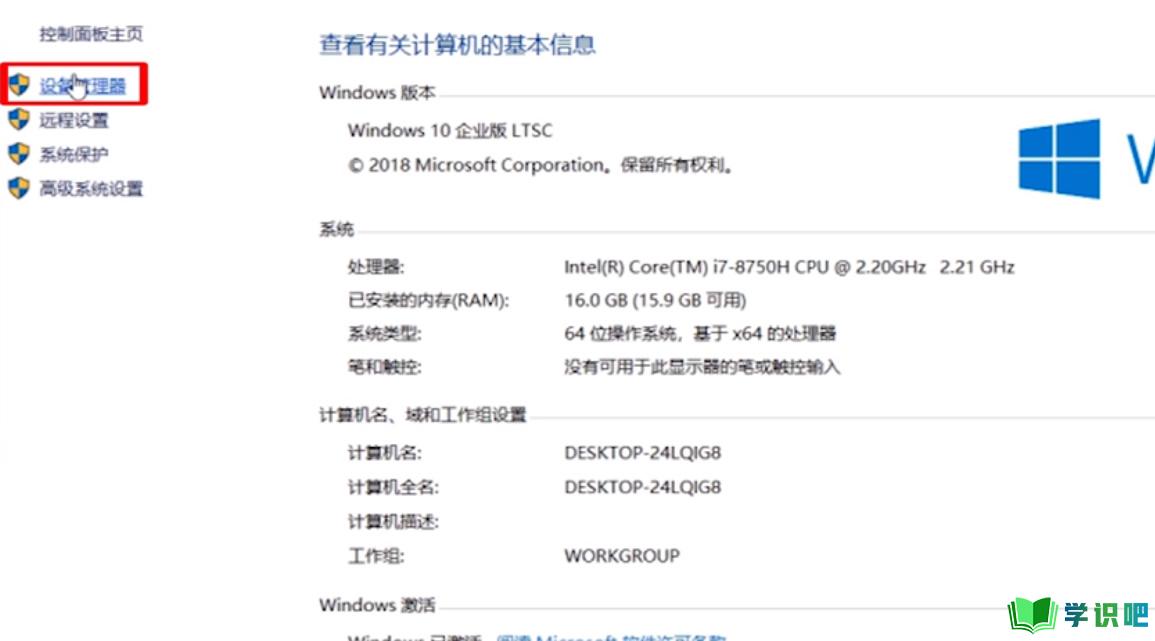
第5步
找到键盘,点击“向下的箭头”。
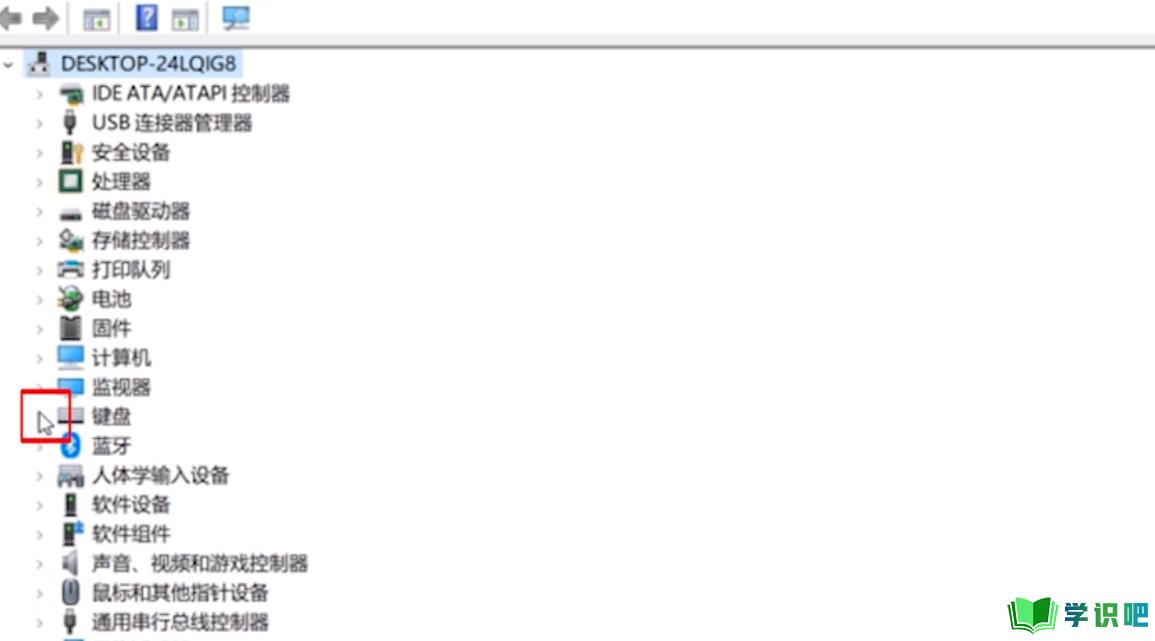
第6步
找到目标设备。
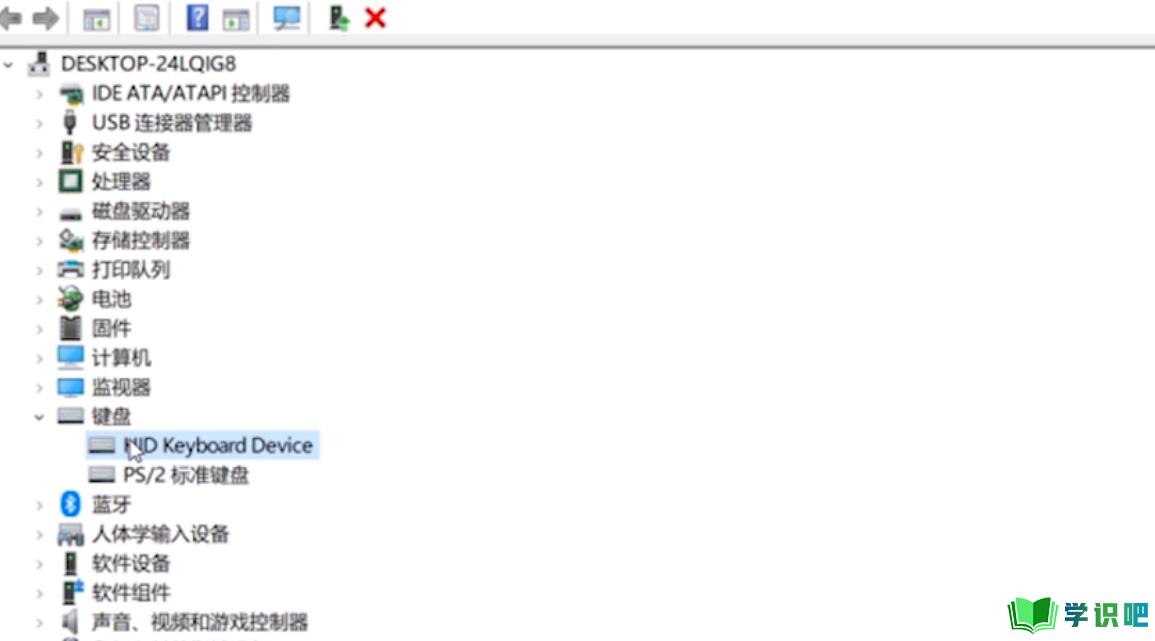
第7步
这里以鼠标为例,右击“目标设备”。
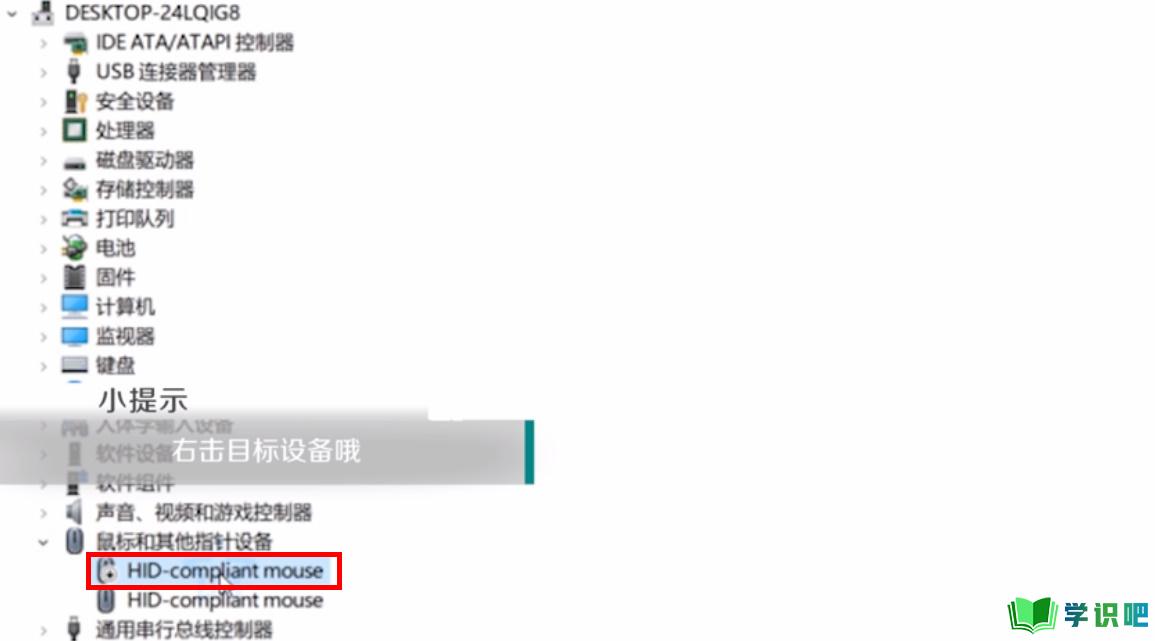
第8步
选择启用设备即可。
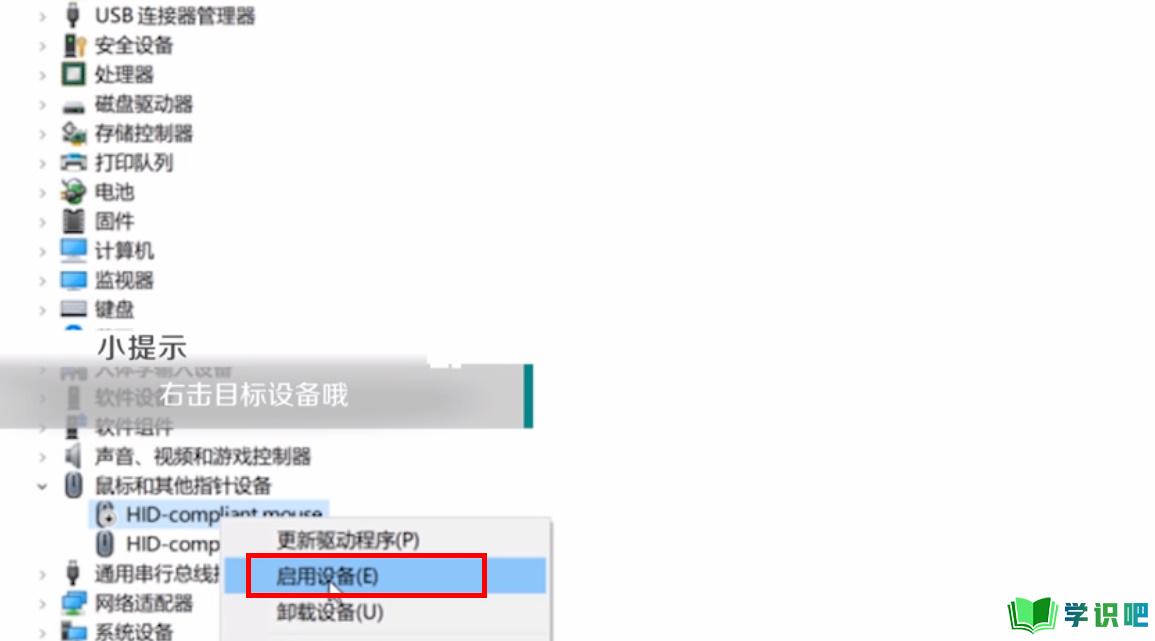
第9步
若还无反应,则检查无线键盘是否损坏即可。
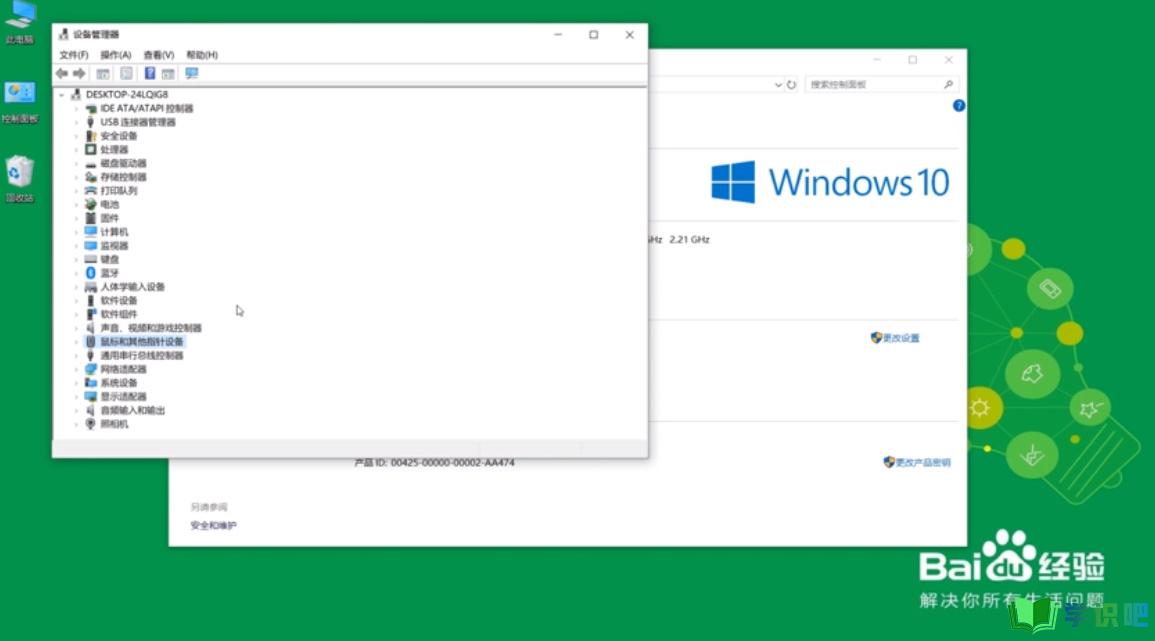
第10步
总结如下。

温馨提示
好啦,今日小编为大家分享的“无线键盘没反应但鼠标能用怎么办?”文章就到这里啦,如果对你有用的话记得点赞哦!学识吧每天会分享更多实用的知识,每天都能学到不同的知识哦,最好点个赞支持一下小编吧!(⊃‿⊂)
